
华为手机助手官网 v10.0.0.510中文版
- 软件授权: 免费软件
- 软件类型: 国产软件
- 软件语言: 简体中文
- 更新时间: 2025-05-27
- 软件评分:
- 软件大小: 37.2 MB
- 应用平台: WinXP/Win7/Win8/Win10
华为手机助手hisuite是一款电脑端手机管理软件,该工具是华为官方手机助手电脑版,能让手机通过WiFi或有线方式连接手机进行数据备份等全方面管理。
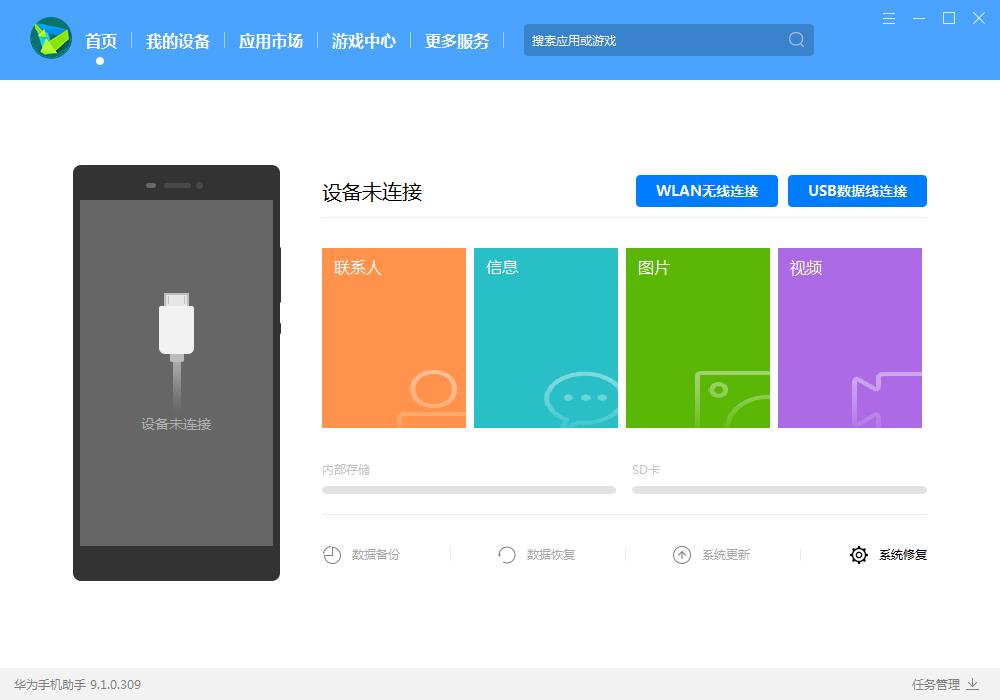
软件特色
【应用管理】
*查看、安装、卸载应用程序,方便快捷
*一键完成应用程序在线升级
【截屏】
*屏幕图像一键抓取,再也不用担心错过精彩瞬间
【备份与恢复】
*设备上的数据可备份至电脑,支持联系人、短信、应用程序、音乐、通话记录、Email、日程的备份
*可将已备份数据恢复至设备
【软件更新】
*实时查询设备系统软件的最新版本,提供下载和更新的功能
*实时查询HiSuite的最新版本,提供下载和更新的功能
【联系人管理】
*删除联系人
*联系人导入导出功能
*群组管理功能
【短信管理】
*支持在电脑上收发
*管理短信支持导出短信到电脑
*支持短信群发
【图片管理】
*支持多种方式浏览图片
*支持图片导入导出功能
*支持设置图片为设备壁纸的功能
【视频管理】
*支持多种方式浏览视频
*支持视频导入导出功能
【应用市场】
*搜索、下载应用到设备
【一键修复】
*当系统崩溃设备无法开机时,可以恢复设备为出厂设置
【华为ROM】
*提供华为官方ROM的选择、下载、传输、刷机功能
【Outlook同步】
*将设备和Outlook中的联系人和日程信息保持一致
【文件管理】
*支持管理内部存储和SD卡上的文件
*支持导出文件到电脑
*支持导入文件到手机
华为手机助手中文版安装方法
1、首先从本站下载HiSuite的安装包,右击安装包选择解压到当前文件夹。
2、打开解压后的文件夹,双击打开“HiSuite_9.0.3.300.exe”文件。
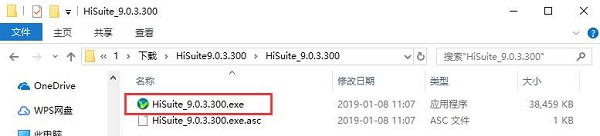
3、打开后看到安装界面,把下方的“我同意......”打勾,然后点击开始安装。
4、正在安装中,需要稍等片刻。
5、等待安装完毕后,点击开始体验即可。
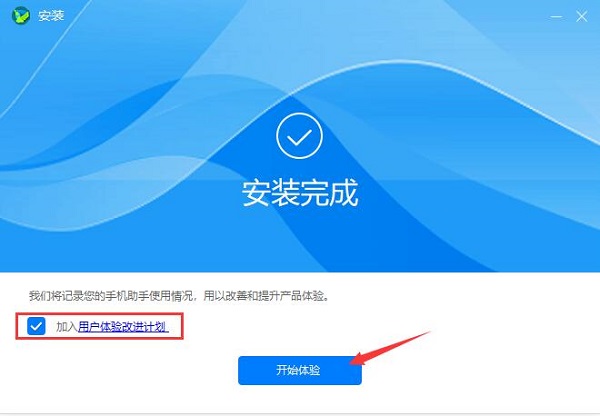
华为手机助手中文版常见问题:
华为手机助手怎么刷机?
1、我们首先在手机的设置里打开usb调试,然后手机通过数据线连接电脑,在电脑上打开HiSuite软件,软件会自动为手机联网下载安装驱动,连接成功后如图:
2、我们选择下方的「系统升级」按钮继续进入系统刷机操作。
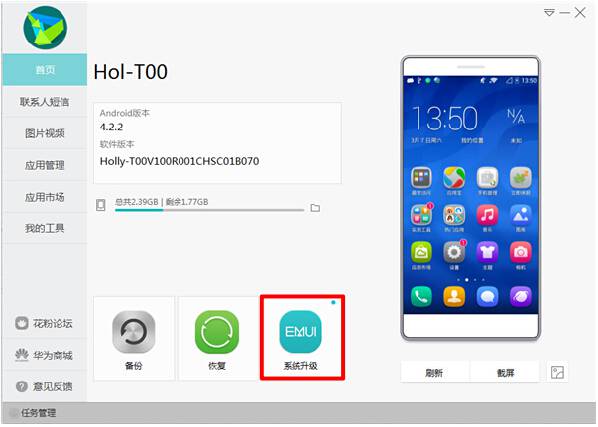
3、软件会自动检测当前版本和对比最新版本来决定你手机是否可以升级刷机。如果提示有最新系统,我们点击下一步。
4、软件联网下载最新升级刷机包。
5、在HiSuite刷机升级之前软件会要求备份手机中的个人资料,如果已经备份过的话可以直接跳过该步骤,继续下一步操作。
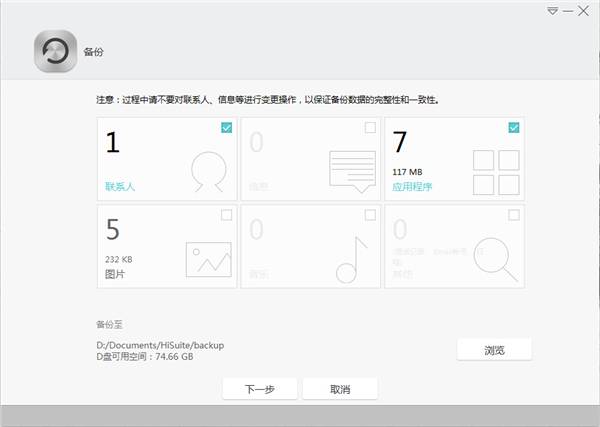
6、软件将下载下来的升级刷机包推送至手机。
7、推送完成后手机自动进入刷机操作,期间可能重启几次,都是正常情况。

8、刷机完成后手机自动重启,可检查系统版本看看是否已经升级到最新版本,华为HiSuite给我们提供了一个傻瓜式的升级操作步骤,相信只要能够用电脑的人都能够使用HiSuite来刷机升级。
华为手机助手如何进行数据备份?
1、我们首先在手机的设置里打开usb调试,然后手机通过数据线连接电脑,在电脑上打开HiSuite软件,软件会自动为手机联网下载安装驱动。
2、在华为手机助手首页,点击数据备份。
3、在数据备份界面,勾选您需要备份的项目,点击开始备份。
4、如果您勾选了使用密码备份用户数据,请根据屏幕提示,设置密码和密码提示信息。
5、点击 ,可以查看备份数据在电脑上的存放路径,点击,可以修改备份数据在电脑上的存放路径。
6、华为手机助手根据您的备份项目开始备份数据,在备份完成前,请勿断开 USB 数据线。待备份完成后,点击完成。

华为手机助手如何进行数据恢复?
1、我们首先在手机的设置里打开usb调试,然后手机通过数据线连接电脑,在电脑上打开HiSuite软件,软件会自动为手机联网下载安装驱动。
2、在华为手机助手首页,点击数据恢复。
3、在数据恢复界面,选择备份记录,勾选您需要恢复至手机中的数据,然后点击开始恢复。
4、如果您备份手机数据时设置密码,请输入备份文件的密码,然后点击确定。
5、华为手机助手根据您的恢复项目开始恢复数据,在数据恢复完成前,请勿断开 USB 数据线。待数据恢复完成后,点击完成。
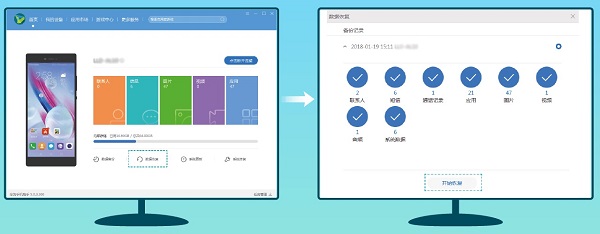
最近更新
-
 Dism++系统精简工具 64位最新版10.1.1002.2
Dism++系统精简工具 64位最新版10.1.1002.2
-
 AppvIsvSubsystems64.dll 官方版5.152.13.0
AppvIsvSubsystems64.dll 官方版5.152.13.0
-
 oo2core_8_win64.dll 官方版
oo2core_8_win64.dll 官方版
-
 手机模拟大师 官方版 v7.3.3592.2470
手机模拟大师 官方版 v7.3.3592.2470
-
 windows server 2003 简体中文企业版
windows server 2003 简体中文企业版
-
 api-ms-win-downlevel-kernel32-l2-1-0.dll 官方版
api-ms-win-downlevel-kernel32-l2-1-0.dll 官方版
-
 联想电源管理软件(Lenovo Energy Management) 官方版3.0.3.7
联想电源管理软件(Lenovo Energy Management) 官方版3.0.3.7
-
 Gridinsoft CHM Editor(电子书工具) v2.0.3.1 正式版
Gridinsoft CHM Editor(电子书工具) v2.0.3.1 正式版
-
 Logitech Connect Utility 官方版v2.30.9
Logitech Connect Utility 官方版v2.30.9
-
 云净装机大师 官方版 v2.0.0.46
云净装机大师 官方版 v2.0.0.46
-
 balena Etcher 官方版 v2.1.2
balena Etcher 官方版 v2.1.2
-
 xgameruntime.dll 官方版
xgameruntime.dll 官方版


























 苏公网安备32032202000432
苏公网安备32032202000432